“Güvenlik ilkesi Kamera kullanımını engelliyor” Android Hatası Nasıl Onarılır
Yayınlanan: 2023-06-18Android telefonunuzun Kamera uygulamasını kullanmaya çalışırken “Güvenlik politikası Kamera kullanımını engelliyor” hatası mı alıyorsunuz? Telefonunuzda bir sensör seçeneğini devre dışı bırakmış olabilirsiniz veya uygulamanız çalışıyor olabilir. Güzel fotoğraflar çekmeye geri dönebilmeniz için sorununuzu çözmenin birkaç yolunu burada bulabilirsiniz.
Kamera uygulamanızın yukarıdaki hatayı görüntülemesinin çeşitli nedenleri olsa da en yaygın olanları, telefonunuzda küçük bir hata olması, Kamera uygulamasının önbelleğinin bozuk olması veya ayarlarının hatalı olması, telefonunuzda yüklü kötü amaçlı bir uygulama olması, telefonun sistem ayarları yanlış ve daha fazlası.

Samsung veya Başka Bir Android Telefonunuzdaki Sensörleri Etkinleştirin
Android telefonunuzun Kamera uygulamasını kullanamamanızın ve bir hata mesajı almamanızın bir nedeni, telefonunuzun çeşitli sensörlerini devre dışı bırakmış olmanızdır. Bazı telefonlar, Hızlı Ayarlar menüsünde bu seçeneği sunar ve siz veya bir başkası, sensörleri devre dışı bırakma seçeneğini değiştirmiş olabilir.
Sensörlerinizin açık olduğundan emin olarak bunu düzeltebilirsiniz.
Hızlı Ayarlardan Android Telefonunuzdaki Sensörleri Etkinleştirin
- Telefonunuzun ekranının üstünden iki kez aşağı çekin.
- Telefonunuzun sensörlerini etkinleştirmek için Sensörler Kapalı'ya dokunun.
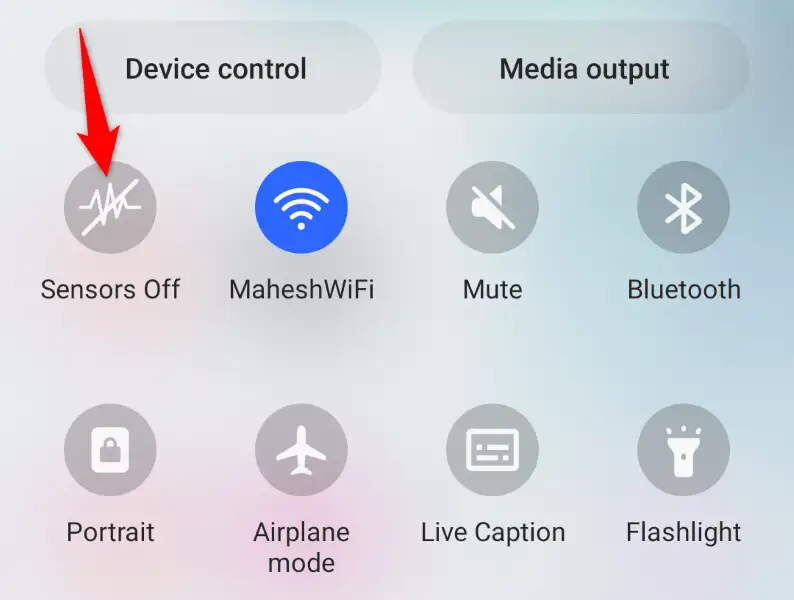
Android Telefonunuzdaki Sensörleri Ayarlardan Etkinleştirin
Hızlı Ayarlar'da Sensörler Kapalı seçeneğini görmüyorsanız, telefonunuzun ayarlar menüsünde seçeneği şu şekilde etkinleştirin:
- Android telefonunuzda Ayarlar'ı açın.
- Ayarlar'da Telefon hakkında > Yazılım bilgileri'ni seçin ve Derleme numarası'na yedi kez dokunun. Bu, Geliştirici seçenekleri menüsünün kilidini açacaktır.
- Ayarlar'ın ana ekranına geri dönün ve Geliştirici seçenekleri > Hızlı ayarlar geliştirici kutucuklarını seçin.
- Sensörler Kapalı seçeneğini açın.
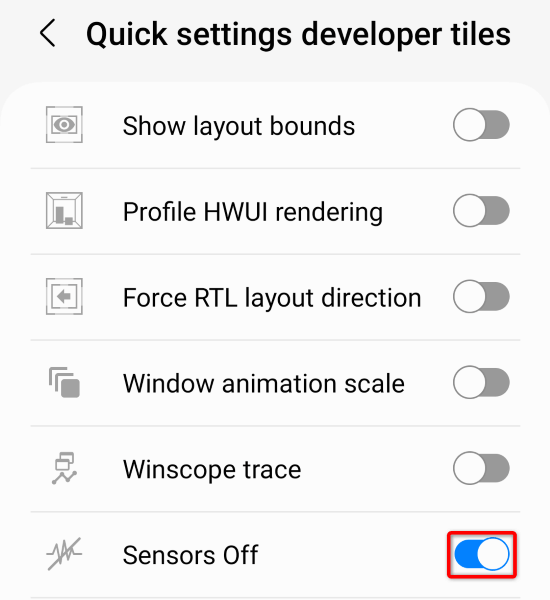
- Telefonunuzun ekranının üstünden iki kez aşağı çekin ve Sensörler Kapalı öğesini seçin.
Telefonunuzun sensörlerini etkinleştirdikten sonra Kamera uygulamasını başlatın ve uygulamanın çalışıp çalışmadığına bakın.
Samsung Telefonunuzu veya Başka Bir Android Telefonunuzu Yeniden Başlatın
Android'in küçük sistem sorunları, Kamera uygulamanızın çalışmamasına neden olabilir. Bu durumda, çoğu küçük sistem sorununu telefonunuzu yeniden başlatarak çözebilirsiniz.
Bunu yapmak, telefonunuzun tüm özelliklerini kapatır ve ardından bu özellikleri yeniden yükleyerek küçük sorunları giderir. Telefonunuzu kapatmadan önce kaydedilmemiş çalışmalarınızı kaydettiğinizden emin olun.
- Android telefonunuzdaki Güç düğmesini basılı tutun.
- Cihazınızı yeniden başlatmak için menüde Yeniden Başlat'ı seçin.
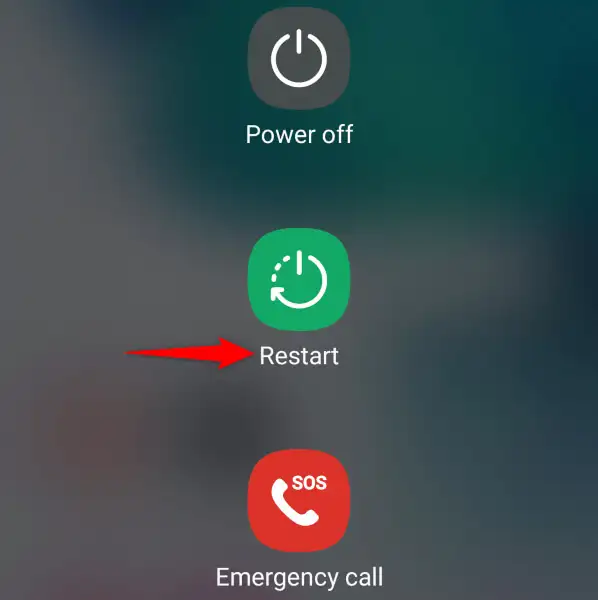
- Telefonunuz yeniden başlatıldığında Kamera uygulamasını başlatın.
Kamera Uygulamanızın Önbellek Dosyalarını Temizleyin
"Güvenlik ilkesi Kamera kullanımını engelliyor" Android hatası almanızın bir nedeni, Kamera uygulamanızın önbellek dosyalarının bozulmuş olmasıdır. Bozuk dosyalar genellikle uygulamalarınızla ilgili çeşitli sorunlara neden olur.
Şans eseri, bu durumda sorunu çözmek kolaydır çünkü tek yapmanız gereken Kamera uygulamanızın bozuk önbelleğini temizlemektir. Bunu yaptığınızda kişisel verilerinizi kaybetmezsiniz.
- Android telefonunuzda Ayarlar'ı açın.
- Ayarlar'da Uygulamalar > Kamera'yı seçin.
- Uygulamayı kapatmak için Durmaya zorla'yı seçin.
- Uygulamanın önbelleğe alınmış dosyalarını kaldırmak için Depolama'yı seçin ve Önbelleği temizle'yi seçin.
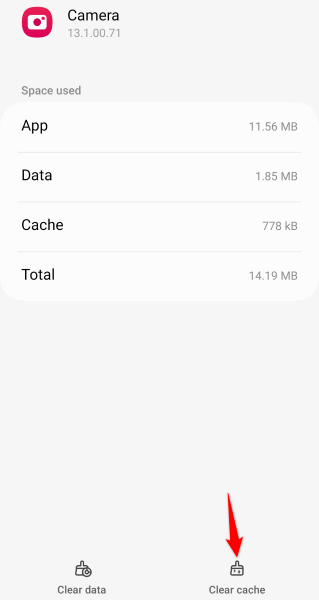
- Ayarlar'ı kapatın ve Kamera'yı başlatın.
Kamera Uygulama Ayarlarınızı Sıfırlayın
Kamera uygulamanızın Ayarlar menüsünde çeşitli seçenekleri yapılandırabilirsiniz. Burada yanlış yapılandırılmış bir seçenek soruna neden oluyor olabilir. Bu durumda, Kamera ayarlarınızı varsayılana sıfırlayın, sorununuz çözülecektir.

- Telefonunuzda Ayarlar'ı açın.
- Uygulamalar > Kamera > Kamera ayarları'nı seçin ve Ayarları sıfırla'ya dokunun.
- Ayarları sıfırlamaya başlamak için Sıfırla'yı seçin.
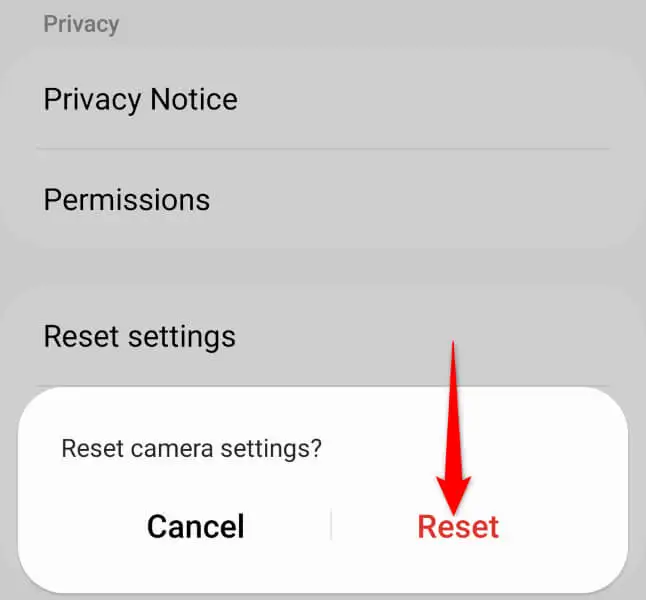
- Kamera uygulamanızı başlatın.
Android Telefonunuzu Güvenli Modda Yeniden Başlatın
Android'in güvenli modu, telefonunuzu yalnızca temel dosyaları yükleyerek açmanıza olanak tanır. Bu, telefonunuzda yüklü bir üçüncü taraf uygulamasının soruna neden olup olmadığını öğrenmenize yardımcı olur. Ardından, sorununuzu çözmek için sorunlu uygulamayı telefonunuzdan kaldırabilirsiniz.
- Telefonunuzdaki Güç düğmesini basılı tutun.
- Kapat seçeneğine dokunun ve basılı tutun.
- Telefonunuzu bu modda yeniden başlatmak için Güvenli modu seçin.
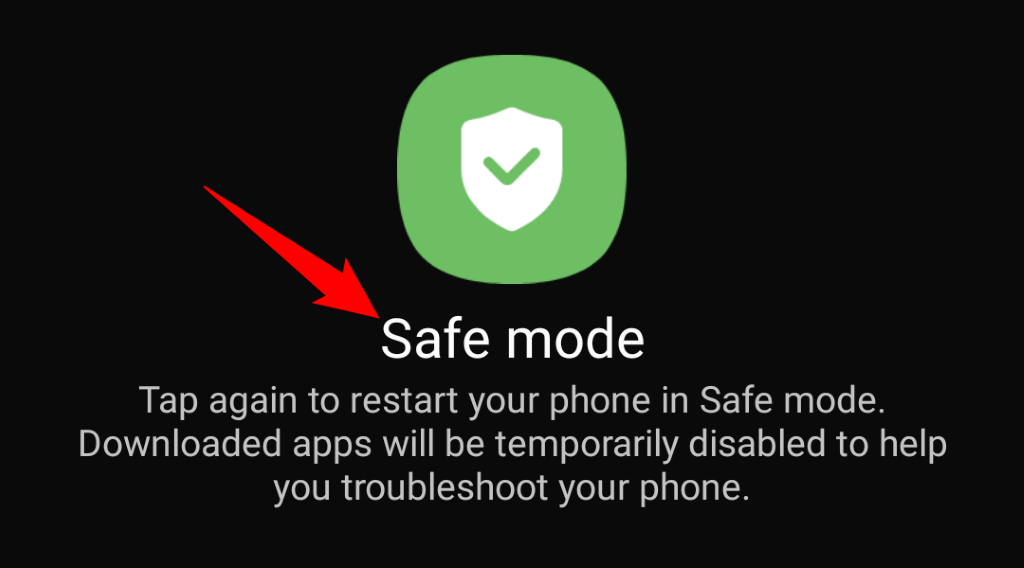
- Kamera uygulamanızı başlatın ve uygulamanın çalışıp çalışmadığına bakın.
Kamera uygulamanız güvenli modda çalışıyorsa, suçlu muhtemelen yüklü üçüncü taraf uygulamanızdır. Bu durumda, aşağıdaki adımları izleyerek tüm şüpheli uygulamaları telefonunuzdan kaldırın:
- Telefonunuzun uygulama çekmecesini başlatın ve şüpheli olduğunu düşündüğünüz uygulamayı bulun.
- Uygulamaya dokunup basılı tutun ve Kaldır'ı seçin.
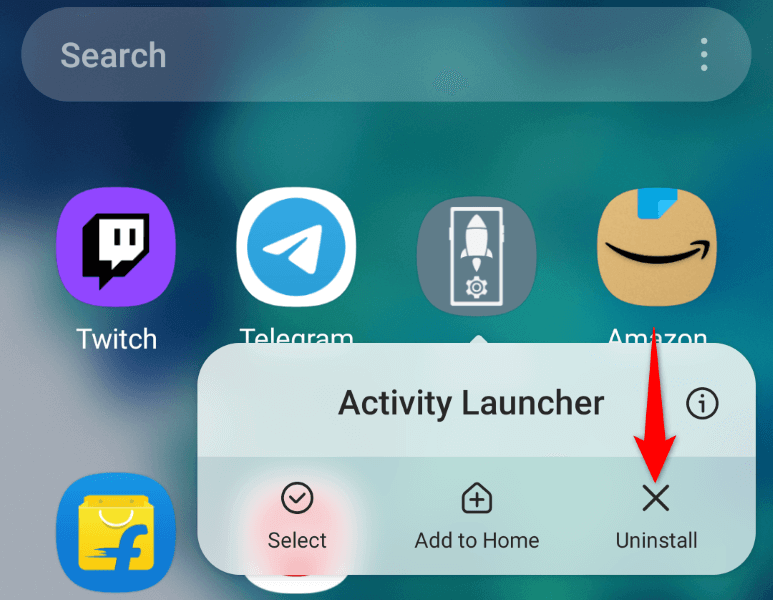
- Uygulamayı kaldırmak için komut isteminde Tamam'ı seçin.
- Tüm hatalı uygulamaları telefonunuzdan kaldırmak için yukarıdaki adımları tekrarlayın.
- Telefonunuzu yeniden başlatın.
- Kamera uygulamanızı başlatın.
Android Sürümünüzü Güncelleyin
Android'in küçük sistem hataları, Kamera uygulamanızın çalışmamasına ve "Güvenlik ilkesi Kamera kullanımını engelliyor" hata mesajı görüntülemesine neden olabilir. Bu hataları kendi başınıza düzeltemezsiniz ancak çeşitli hata düzeltmeleri getiren Android sürümünüzü güncelleyebilirsiniz.
Herhangi bir sorun yaşasanız da yaşamasanız da, işletim sistemi sürümünüzü güncel tutmak her zaman iyi bir fikirdir.
- Android cihazınızda Ayarlar'ı başlatın.
- Ayarlar'da Yazılım Güncelleme > İndir ve yükle'yi seçin.
- Telefonunuzun güncellemeleri kontrol etmesine izin verin.
- Şimdi yükle'ye dokunarak güncellemeleri yükleyin.
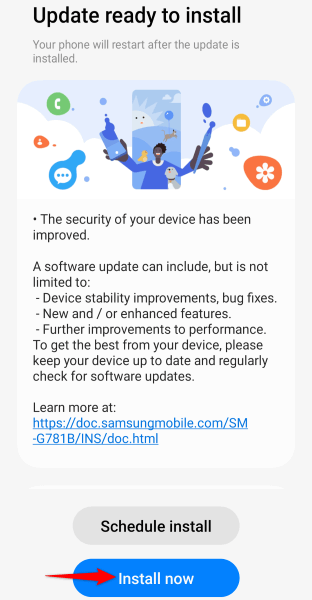
- Kamera uygulamanızı başlatın.
Android Telefonunuzu Fabrika Ayarlarına Sıfırlayın
Hiçbir şey işe yaramazsa, son seçeneğiniz Android telefonunuzu varsayılan ayarlara sıfırlamaktır. Bunu yapmak, bazıları Kamera sorununa neden olabilecek tüm özel ayarlarınızı ve veri dosyalarınızı siler.
Sıfırlama işlemini gerçekleştirdiğinizde telefonunuzun tüm verilerini kaybedeceğinizi unutmayın. Korumak istediğiniz tüm önemli dosyaları yedeklediğinizden emin olun.
- Android telefonunuzda Ayarlar'ı açın.
- Ayarlar'da Genel yönetim > Sıfırla > Fabrika verilerine sıfırla'ya gidin.
- Sıfırla'yı seçin ve telefonunuzu fabrika varsayılan ayarlarına getirmek için ekrandaki talimatları izleyin.
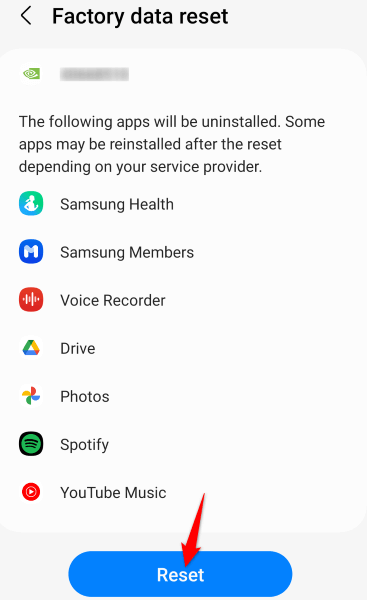
- Telefonunuzu sıfırdan kurun.
Çeşitli Yolları Kullanarak Android'in Kamera Uygulaması Hatalarını Çözün
Android'in Kamera uygulaması neredeyse hiç hata almıyor, ancak uygulamayla ilgili sorunlarla karşılaşırsanız, sorununuzu çözmek için yukarıda açıklanan yöntemleri kullanın. Çoğu zaman, telefonunuzda burada ve orada birkaç seçeneği değiştirmek kamera sorunlarınızı çözebilir.
Bunu yaptıktan sonra, uygulamanız beklendiği gibi çalışmalı ve hayatınızın tüm özel anlarını yakalamanıza izin vermelidir.
